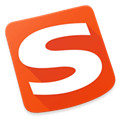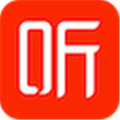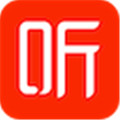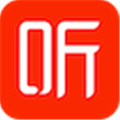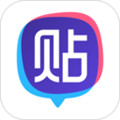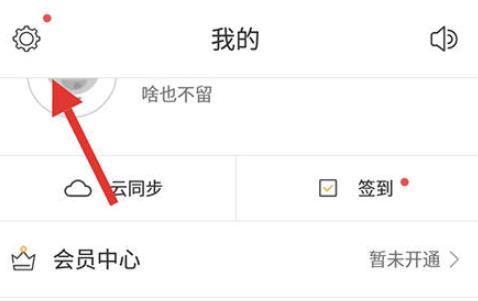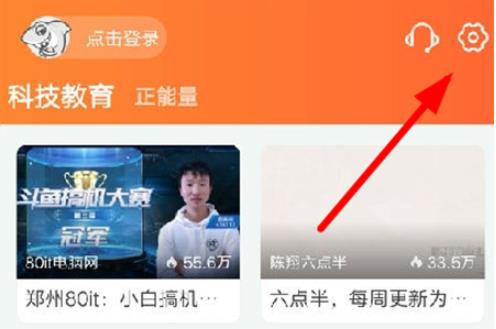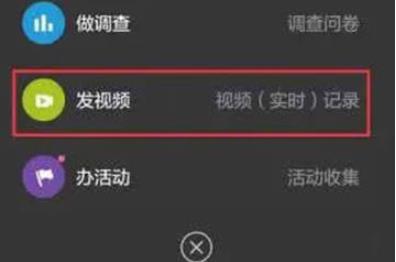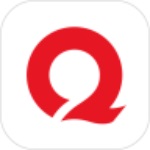Word怎么制作桌卡
小编:四四下载站 时间:2019-12-26
四四下载资讯频道提供Word怎么制作桌卡相关教程,每年到年底的时候,许多公司都会开始紧锣密鼓的举办一些活动,而年会作为公司最盛大的活动,自然是受到了许多企业工作者的垂青,于是公司里的人事可能就会需要用到桌卡这个东西,下面就和小编一起看看Word该如何制作桌卡吧。
首先需要在Excel表格中建立人员名单。
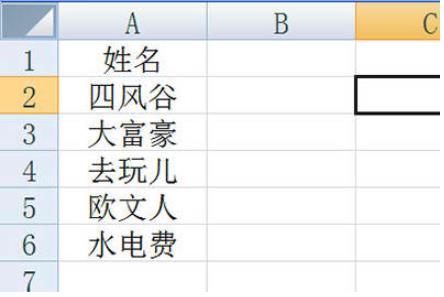
然后在Word中,我们插入一个文本框,居中显示并删除里面的文字。
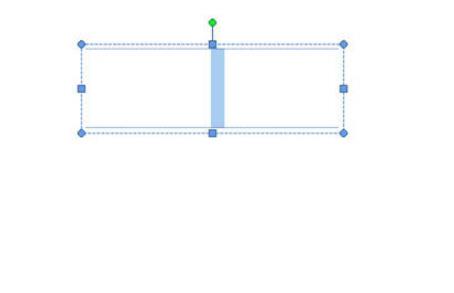
接下来我们点击【邮件】-【选择收件人】-【使用现有列表】,然后将Excel名单导入进来。
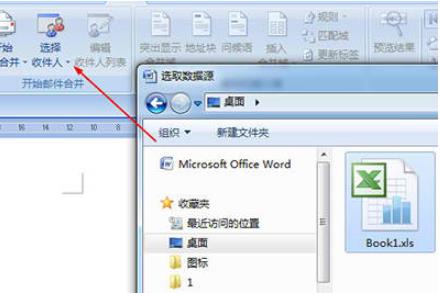
再点击【插入合并域】,将光标定位到文本框中,将表格中的姓名插入到文本框中,调整文本的大小。
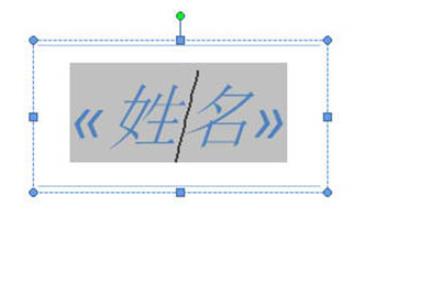
然后我们复制出一个文本框,并将其移到正下面,旋转180使其颠倒。
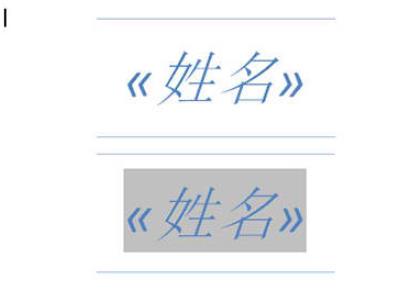
最后我们点击【邮件】中的【完成并合并】-【编辑单个文档】,在窗口中点击确定。所有人员的名单就生成出来啦。
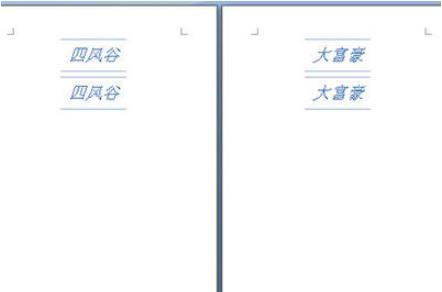
怎么样是不是非常的简单呢,这样做是不是省去了你不少的时间呢,小伙伴们赶快去试一下吧。
相关下载
相关阅读
排行榜
-
境界死神激斗满v无限魂玉下载动作冒险
-
激斗火柴人正版手游下载动作冒险
-
暗夜格斗手游下载角色扮演
-
游戏王决斗链接国服下载策略棋牌
-
熊出没之熊大农场破解版无限钻石版下载模拟经营
-
全民突击最新版本下载飞行射击
-
全民水浒无限银票破解版下载模拟经营
-
WiFi万能钥匙显密码版下载其他应用
-
道友请留步无限元宝破解版下载角色扮演
-
东方见闻录手游下载角色扮演
-
千千音乐APP免费版下载影音播放
-
先锋浏览器极速版下载影音播放
-
先锋浏览器app下载影音播放
-
先锋浏览器官方免费下载影音播放
-
先锋浏览器安卓版下载影音播放
-
腾讯视频安卓版最新版下载影音播放
-
腾讯视频安卓版免广告版下载影音播放
-
腾讯视频安卓版免流量版下载影音播放
-
腾讯视频极速版下载影音播放
-
腾讯视频极速版去广告版下载影音播放
-
樱花校园模拟器安卓版下载模拟经营
-
热血神剑BT版无限元宝下载角色扮演
-
丝瓜视频污软件下载影音播放
-
橘子视频app最新版下载影音播放
-
番茄视频污版app下载影音播放
-
松鼠仓库最新版下载办公学习
-
迷妹漫画安卓免费版下载其他应用
-
英雄联盟破解版无限钻石下载动作冒险
-
点菜宝app下载其他应用
-
趣头条极速版2021最新版下载生活实用